File pdf chắc hẳn chẳng còn xa lạ với nhiều người dùng hiện nay, đặc biệt với đối tượng sử dụng là văn phòng. Tuy nhiên, để có thể chỉnh sửa được file pdf người dùng buộc phải cài đặt thêm các phần mềm bên ngoài khá rườm rà. Bài viết này sẽ hướng dẫn người dùng thiết bị macOS có thể dễ dàng chỉnh sửa file pdf dễ dàng chỉ với vài cú nhấn chuột ngay trên hệ thống.
Hướng dẫn chỉnh sửa file PDF trên MacBook
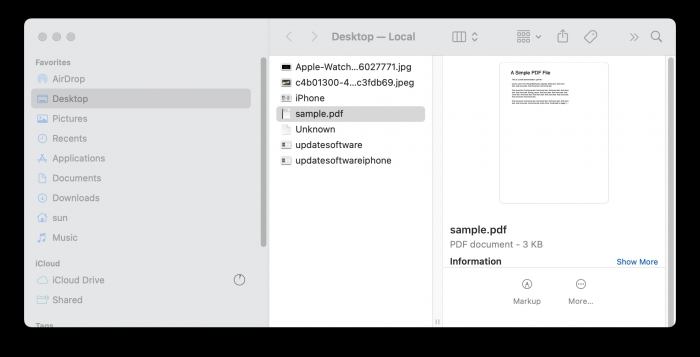
Bước 1: Mở file PDF cần chỉnh sửa.
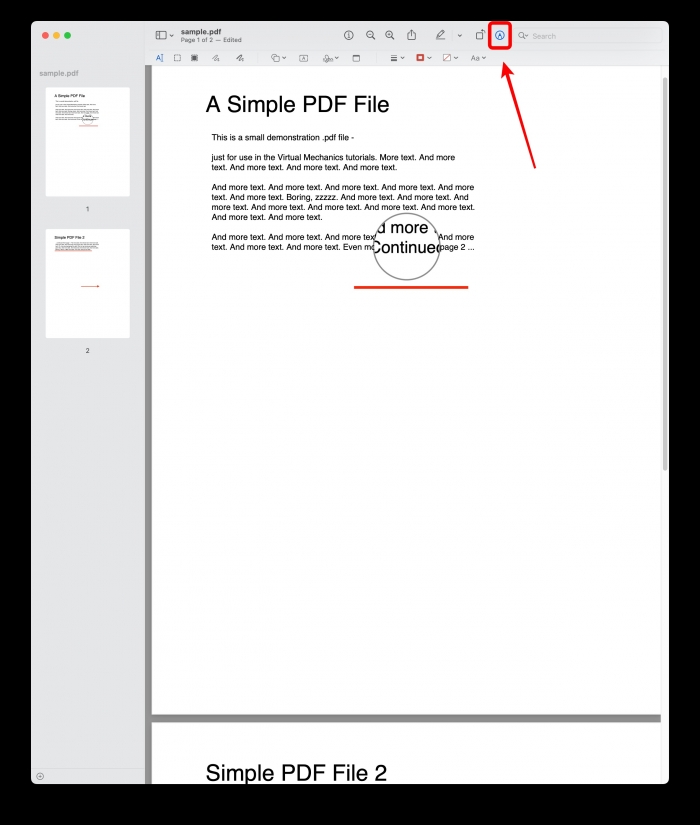
Bước 2: Nhấn vào biểu tượng ngòi bút nằm ở góc phải (bên cạnh ô Tìm kiếm) với tên gọ là Show Markup Toolbar.
Bước 3: Lúc này, hệ thống sẽ đưa ra rất nhiều các tùy chọn chỉnh sửa, chẳng hạn như nhập liệu thêm chữ, vẽ, ký tên, khoanh tròn.. và còn nhiều công cụ khác rất phù hợp với những bạn thường xuyên sử dụng file PDF.
Bước 4: Bạn tiếp tục nhấn Command + S để hoàn tất việc chỉnh sửa file PDF. Nếu không ưng ý, bạn có thể nhấn Revert để xóa đi các bước chỉnh sửa trước đó. Rất đơn giản phải không nào!
Chỉ với vài bước đơn giản, bạn đã có thể làm chủ được file PDF trên hệ điều hành macOS. Chúc bạn đọc thành công.
Apple bất ngờ tung bản cập nhật cho iPhone 5s đã '10 năm tuổi', hướng dẫn nâng cấp ngay và luôn!
Để đảm bảo an toàn cho những người sử dụng những thiết bị iPhone, iPadOS, macOS có phần 'lỗi thời', Apple vừa chính thức tung ra iOS 12.5.7, macOS 11.7.3.
















